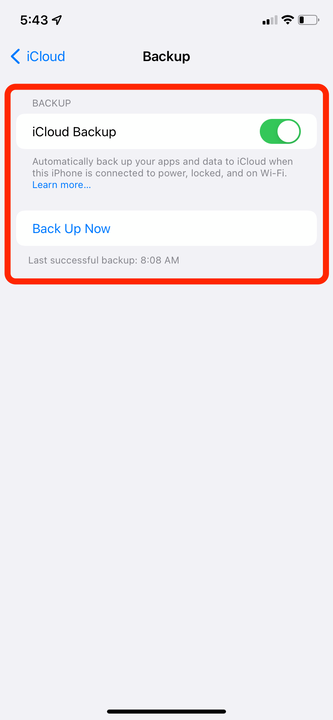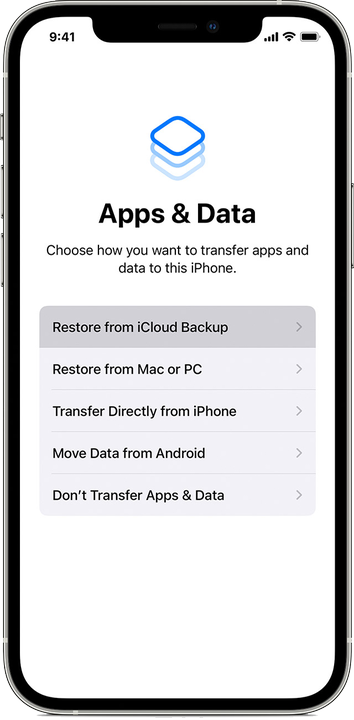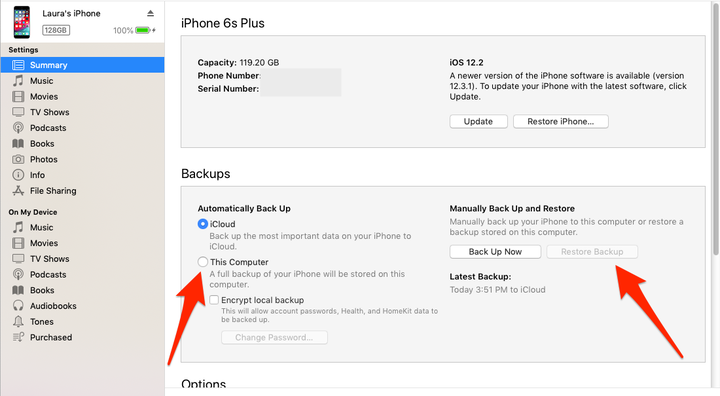Hur man hämtar raderade textmeddelanden på din iPhone
- Du kan hämta raderade textmeddelanden på din iPhone genom att återställa den med en iCloud-säkerhetskopia.
- Om du sparar säkerhetskopior på din dator kan du använda iTunes eller Finder för att återställa din iPhones texter.
- Om allt annat misslyckas, kontakta din mobiloperatör – de kan återställa raderade meddelanden åt dig.
Oavsett om du regelbundet tar bort dina iPhone-meddelanden eller nyligen massraderat dem för att frigöra lagringsutrymme, bör du alltid se till att spara de texter du fortfarande behöver.
Men om du av misstag har raderat några textmeddelanden som du tänkt behålla, få inte panik – det finns några olika sätt att återställa förlorade textmeddelanden på din iPhone. Här är vad du bör veta.
Använd iCloud
Om din iPhone är inställd på att säkerhetskopiera till iCloud, kanske du kan återställa raderade textmeddelanden med en ny säkerhetskopia. Detta kommer att återställa din iPhone tillbaka till punkten när du gjorde den säkerhetskopian, vilket innebär att även om det kan hjälpa dig att återställa textmeddelandet kan du förlora vissa andra data.
Att göra detta:
1. Öppna appen Inställningar och tryck på ditt namn högst upp.
2 Välj iCloud och se till att Meddelanden är aktiverat i listan över appar.
3. Tryck på iCloud Backup. Kontrollera att din iPhone nyligen har säkerhetskopierats.
Se till att du har aktiverat säkerhetskopior och att du har sparat dem.
Äpple; William Antonelli/Insider
4. Gå tillbaka till huvudmenyn för appen Inställningar och välj Allmänt, scrolla sedan ned och välj antingen Återställ eller Överför eller Återställ iPhone, beroende på vilken iOS-version du har.
5. Tryck på Radera allt innehåll och inställningar och bekräfta sedan att det är det du vill göra. Du måste förmodligen ange ditt iCloud-lösenord för att stänga av Find My.
6. Det tar några minuter för din iPhone att återställa till fabriksinställningarna. Efter det kommer du att hälsas med iPhones första välkomstskärm. Gå igenom de första stegen och välj Återställ från iCloud Backup på skärmen Appar och data .
Konfigurera din iPhone med iCloud-säkerhetskopian.
Äpple
7. Logga in på iCloud för att komma åt dina säkerhetskopior, välj sedan den sista säkerhetskopian innan du raderade de textmeddelanden du vill återställa.
Prova iTunes eller Finder
Om du säkerhetskopierade din iPhone till en Mac eller PC istället för iCloud, kan du försöka återställa din iPhone med den säkerhetskopian istället. Det betyder att du använder iTunes om du har Windows, eller Finder om du använder en Mac.
Så här hämtar du raderade iPhone-meddelanden med iTunes eller Finder:
1. Anslut din iPhone till din dator och öppna iTunes eller Finder, om de inte dyker upp automatiskt.
2. I iTunes klickar du på telefonikonen högst upp på skärmen och väljer Sammanfattning från menyn till vänster. I Finder klickar du på telefonens namn under Platser.
3 Klicka på Återställ säkerhetskopia och dina gamla texter kommer förhoppningsvis att dyka upp igen på din telefon. Om de inte gör det innehöll inte din säkerhetskopia dessa texter.
Klicka på "Återställ säkerhetskopia" för att använda säkerhetskopian som sparats på din dator.
Återställ raderade meddelanden från din operatör
Om allt annat misslyckas, överväg att kontakta din telefonoperatör. Vissa tjänsteleverantörer registrerar dina textmeddelanden som de registrerar dina samtal.
Du måste antingen logga in på ditt operatörskonto eller använda tjänsteleverantörens kundtjänst. Hur som helst, det är ett bra sista försök att hämta det raderade meddelandet från din iPhone.